Zunächst sollten Sie versuchen, das Gerät mit einem Reset wieder zu beleben. Halten Sie Einschalt-Taste und Home-Taste gleichzeitig für etwa 10 bis 15 Sekunden gedrückt, bis das Gerät neu startet. Sobald das Apple-Logo erscheint, können Sie die Tasten loslassen. Das iPhone sollte sich nun wieder bedienen lassen.
Mehr Apple-Wissen für dich.
Mac Life+ ist die digitale Abo-Flatrate mit exklusiven, unabhängigen Tests, Tipps und Ratgebern für alle Apple-Anwenderinnen und Anwender - ganz egal ob neu mit dabei oder Profi!
Mac Life+ beinhaltet
- Zugriff auf alle Online-Inhalte von Mac Life+
- alle digitalen Ausgaben der Mac Life, unserer Sonderhefte und Fachbücher im Zugriff
- exklusive Tests, Artikel und Hintergründe vorab lesen
- maclife.de ohne Werbebanner lesen
- Satte Rabatte: Mac, iPhone und iPad sowie Zubehör bis zu 15 Prozent günstiger kaufen!
✔ SOFORT gratis und ohne Risiko testen: Der erste Monat ist kostenlos, danach nur 6,99 Euro/Monat.
✔ Im Jahresabo noch günstiger! Wenn du direkt für ein ganzes Jahr abonnierst, bezahlst du sogar nur 4,99 Euro pro Monat.
Um einem erneuten Festhängen des Sliders vorzubeugen, sollte Sie in den Systemeinstellungen des iOS den freien Speicherplatz prüfen und bei Speicherknappheit Apps löschen, die zu viel Speicherplatz einnehmen. Öffnen Sie hierfür über die App Einstellungen und wählen Sie Allgemein > Benutzung. Nach geduldigem Abwarten, listet das iOS-Gerät unter Speicher auf, welche App wie viel Speicherplatz für sich beansprucht.
Sie löschen eine Platzfresser-App, indem Sie den Finger auf das Symbol der App auf dem Home-Screen legen und halten, bis das Symbol zu wackeln beginnt. Anschließend drücken Sie das kleine Kreuz in der linken oberen Ecke des Programm-Symbols und bestätigen im sich öffnenden Dialogfenster den Löschvorgang mit einem Klick auf die Schaltfläche Löschen.

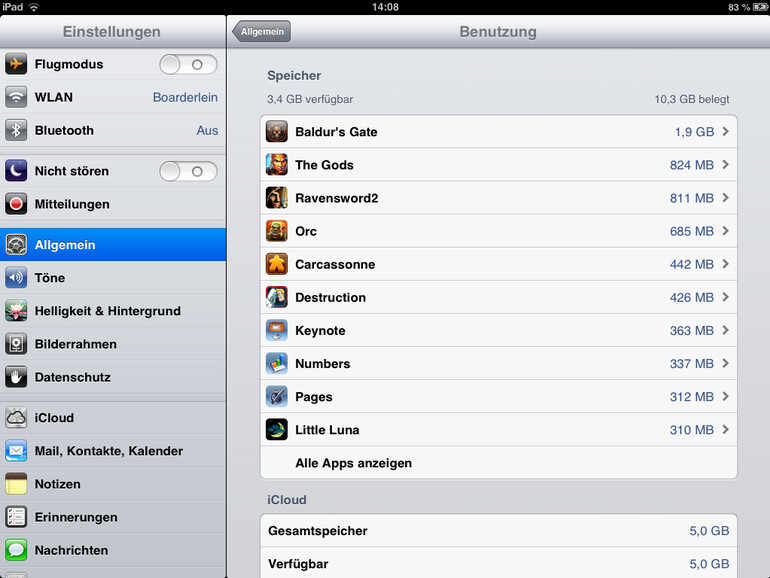

Diskutiere mit!
Hier kannst du den Artikel "Eingefrorene iPhones: So setzen Sie das Apple-Smartphone zurück" kommentieren. Melde dich einfach mit deinem maclife.de-Account an oder fülle die unten stehenden Felder aus.
Dafür brauchen apple User ne Anleitung?
Wohl nicht so intuitiv, oder?
Genau Birne. Weil es ja unter Android ja so viel intuitiver ist und die User schlauer sind.
Wenn ich jedes Mal einen Euro bekommen würde wenn ich mal wieder erklären muss wie man einen FullWipe macht oder was einen FullWipe überhaupt von einem Wipe/CacheWipe/FactoryReset unterscheidet, könnte ich mich problemlos zurücksetzen. Vom Dalvik möchte ich gar nicht erst anfangen.
Wir können uns also darauf einigen dass es ungefähr gleich "kompliziert" ist (zu einfach sollten solche Dinge mit denen man viel falsch machen kann ja auch nicht sein), die Apple User aber noch eher eine Doku brauchen als Android Benutzer. Vermutlich aus dem einfachen Grund dass ein iPhone einfach seltener (ohne erkennbaren Grund) hakt.
Erst immer alles abstreiten ("sowas gibt's bei iOS nicht"), und dann schönreden. Mal gespannt was als nächstes kommt...
Birne 2?
Dieser Artikel erklärt die Probleme mit meinem IPad3! Vielen Dank.